Microsoft Edge está a punto de revolucionar la forma en que navegamos por la web al introducir soporte para gestos del mouse. Estos gestos permiten realizar diversas acciones dentro del navegador de forma mucho más rápida y eficiente.
Aunque la función ha estado disponible en versiones preliminares de Microsoft Edge, activarla requería modificar un acceso directo con un comando especial. Sin embargo, tras algunas semanas de pruebas, Microsoft está listo para ofrecer a los usuarios una alternativa mucho más sencilla y accesible.
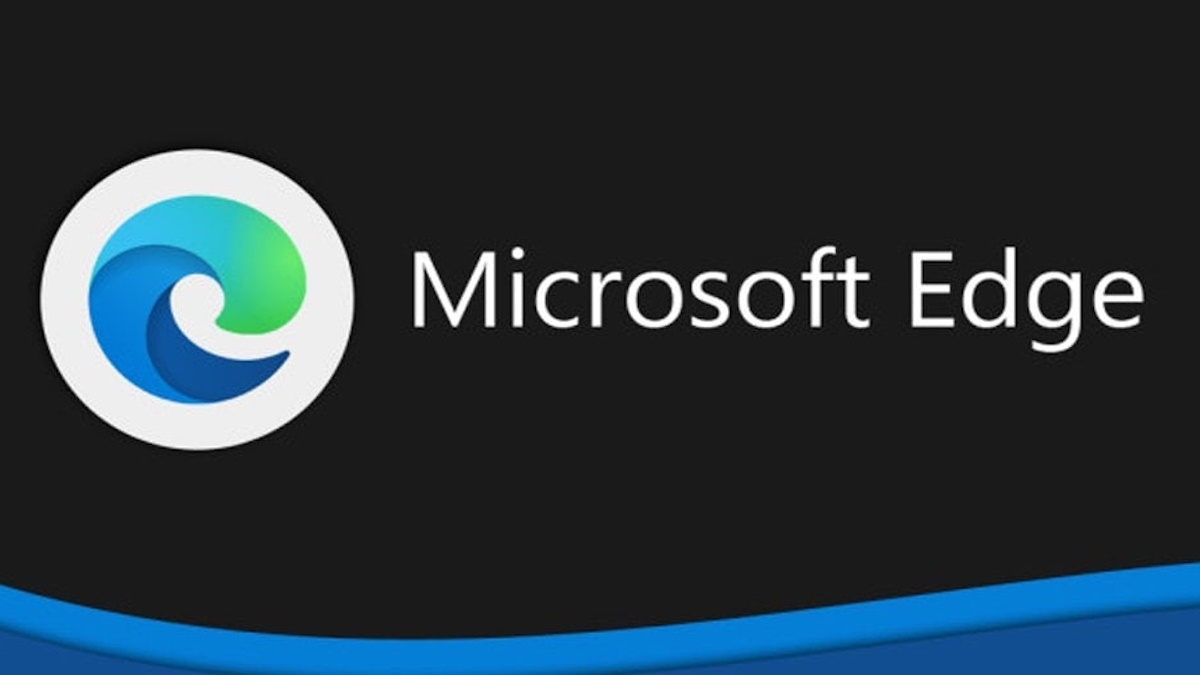
Los gestos del mouse llegan a Microsoft Edge
La solución llega gracias a una actualización reciente en Edge Canary, que introdujo una nueva bandera dedicada para habilitar los gestos del mouse.
Esto significa que ahora es mucho más fácil activar y utilizar esta función sin depender de atajos específicos. A continuación, te explicamos cómo habilitar los gestos del mouse en Microsoft Edge Canary.
Paso 1: Actualiza a la última versión de Microsoft Edge Canary: Dirígete a la configuración de Edge escribiendo «edge://settings/help» en la barra de direcciones y espera a que el navegador descargue e instale las actualizaciones disponibles.
Paso 2: Accede a la configuración de las banderas de Edge: Escribe «edge://flags» en la barra de direcciones y busca «Edge Mouse Gesture» en el cuadro de búsqueda. Como alternativa, puedes utilizar el enlace directo «edge://flags/#edge-mouse-gesture».
Paso 3: Habilita la bandera de los gestos del mouse: Cambia el estado de la bandera de «Predeterminado» a «Habilitado» y reinicia Microsoft Edge Canary.
Paso 4: Personaliza y utiliza los gestos del mouse: Una vez reiniciado el navegador, podrás utilizar y personalizar hasta 16 gestos diferentes. Ve a Configuración -> Apariencia -> Gesto del mouse y activa la opción «Habilitar gesto del mouse».
- Aunque no podrás configurar atajos de teclado personalizados, las opciones disponibles son variadas y se adaptarán a tus necesidades. Para personalizar los gestos del mouse en Edge, ve a Configuración -> Apariencia -> Configurar gestos del mouse.
Es importante tener en cuenta que, por el momento, los gestos del mouse solo están disponibles en el canal Canary de Edge, el cual suele presentar inestabilidades y errores.
Por tanto, no se recomienda utilizarlo como navegador principal. Puedes ejecutarlo en paralelo con la versión estable o esperar a que Microsoft implemente la función en los canales Dev o Beta.
Con suerte, esto no tomará mucho tiempo y podrás disfrutar de los gestos del mouse en la versión estable de Edge.
¡Prepárate para una experiencia de navegación más rápida y fluida con los gestos del mouse en Microsoft Edge! Descubre cómo estos simples movimientos te permitirán realizar acciones de forma eficiente mientras exploras la web.








































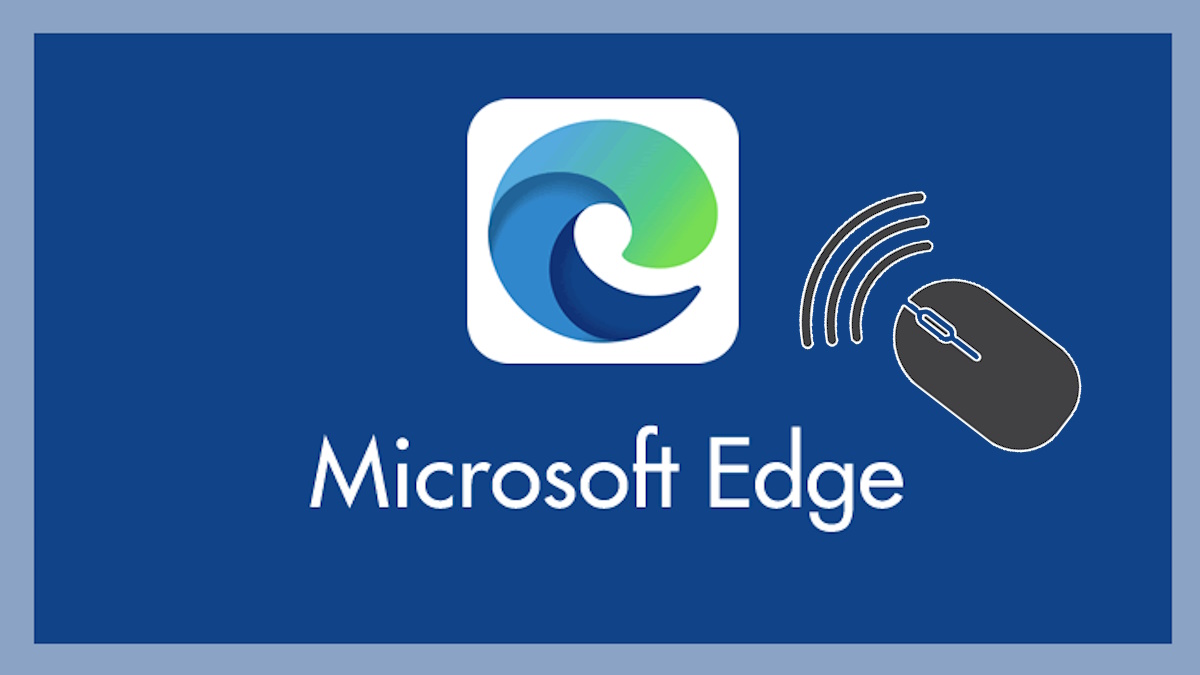
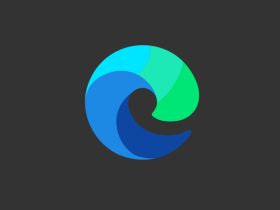

Comentarios!